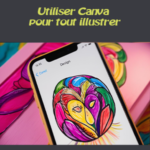Atelier smartphone du 18 janvier 2024 librairie de Malo : Utiliser l’appareil photo
Le smartphone a remplacé nos appareils photos traditionnels, toute notre « histoire », nos « souvenirs » sont présents dans notre poche. Mais comment bien l’utiliser ? Je vous propose dans cet article de comprendre les réglagles, la prise de photo, le montage ou collage de photo, le transfert de photo et bien plus encore…

Les réglages :
2 applications nécessaires :
Appareil photo
Galerie
Optionnelle :
Google Photos
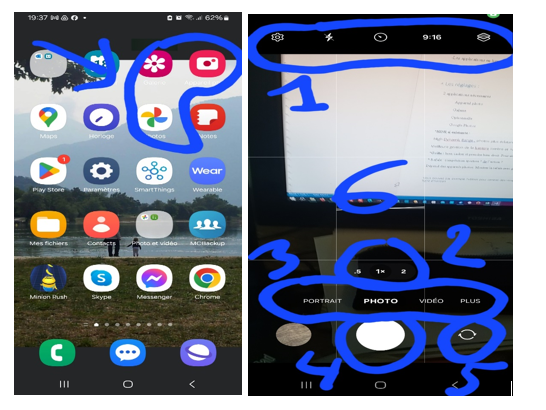
- Menu
- Zoom Multiplicateur * 1 / * 2
- Menu des modes (portrait , photo, video,…)
- Bouton déclencheur
- Selfy (camera frontale) ou Normal (caméra dorsale)
- Ecran aperçu
Aller sur le Menu (1) et appuyer sur la « roue crantée »

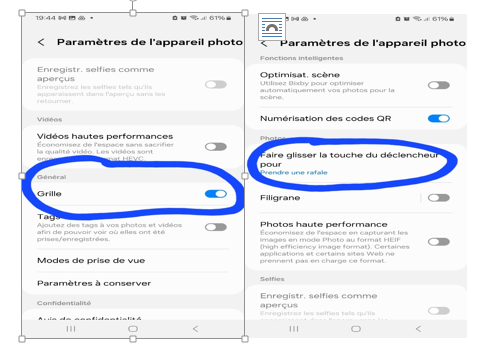
High Dynamic Range , photos plus éclatantes. Haute définition
*Choisir l’HDR si existante :
Meilleure gestion de la lumière (ombre et haute lumière)
*Grille : choisir pour bien cadrer et prendre bien droit. Pour aligner la ligne d’horizon d’une photo.
* Rafale : Vous prenez une photo de compétition sportive ? Y va-t-il de l’action ?
Pour l’activer, selon les appareils photos. Faites glisser le bouton déclencheur vers le bas.
*L’aspect Ratio :
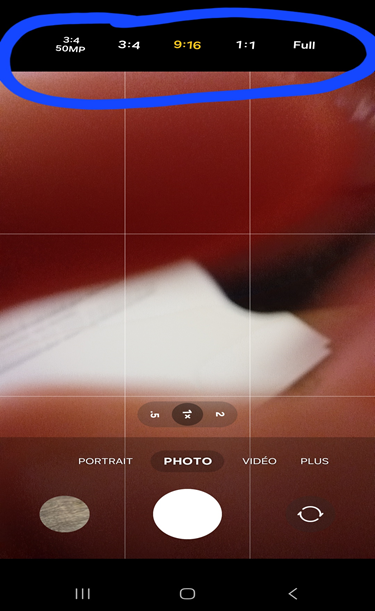
Ce réglage permet de changer le rapport hauteur par largeur.
Il dépend du capteur de l’appareil photo.
A tester avec l’aperçu en temps réel pour donner le meilleur aspect à sa photo puis valider le bon ratio.
1 :1, c’est un carré, à utiliser pour Instagram surtout qui demande des photos carré.
Valeurs : Full ,1 :1,16/9,4/3
Principe, les formats longs 16/9 eme et 3/2 vont favoriser le dynamisme des lignes horizontales (sur les diagonales), pour inciter le regard comme suit.

Le 4/3 et le carré pour des compositions plus statiques.
Le 4/3 est polyvalent, notamment pour les notions de ciel trop haut.
*Horodateur : très utile pour les photos de famille. Mettre une valeur 2s (secondes), 5s, 10s.
Activez le déclencheur et placez-vous autour de vos amis.
*Le flash : flash auto ou désactivé.
On privilégie les photos sans flash et au-delà de 2m, le flash ne sert à rien. La lumière projetée n’est pas suffisante.
Conseils :
- Penser à viser le sujet avec le doigt sur l’aperçu. Pour obtenir des conseils de mise au point, essayer de changer de mode selon la photo prise, le mode portrait,..
- Penser à régler la luminosité avec le doigt aussi : appui PROLONGE, pui réglage à effectuer.
- Parcourir les modes : photo, video,… Et faire des essais pour s’entrainer
Prendre des photos et les transférer :
Prise de photo puis créer un album :
Conseil simple, faire une rotation du téléphone (en le retournant sur sa longueur et largeur) pour prendre une photo en portrait ou paysage selon l’effet désiré. Si cela ne marche pas, activer la rotation auto comme suit (volet du haut de notifications/réglages , glisser le haut de l’écran du téléphone):
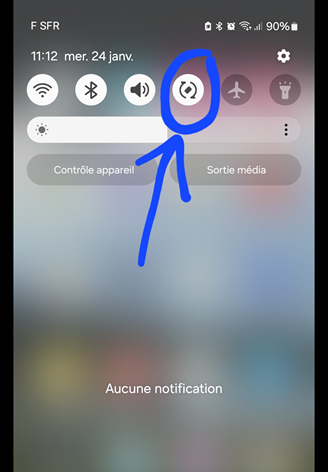
Appuyer sur la bulle à gauche du déclencheur après avoir pris une photo : Prise de photo puis suppression (la corbeille) et retouche (le crayon comme suit) si nécessaire.

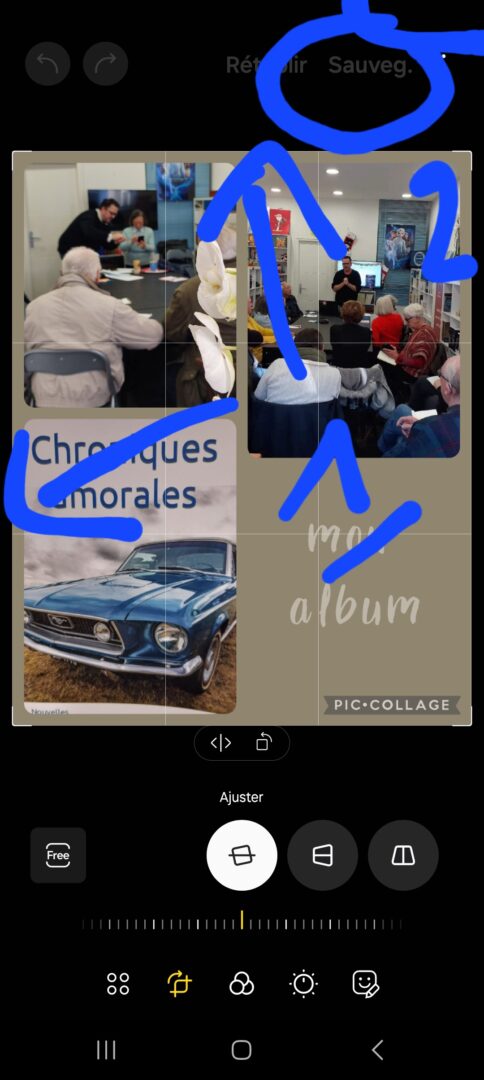
Ici, pour le recadrage, faire glisser l’un des côtés de la photo, puis en haut « sauvegarder » pour enregister le résultat.
Utilisation de la galerie :
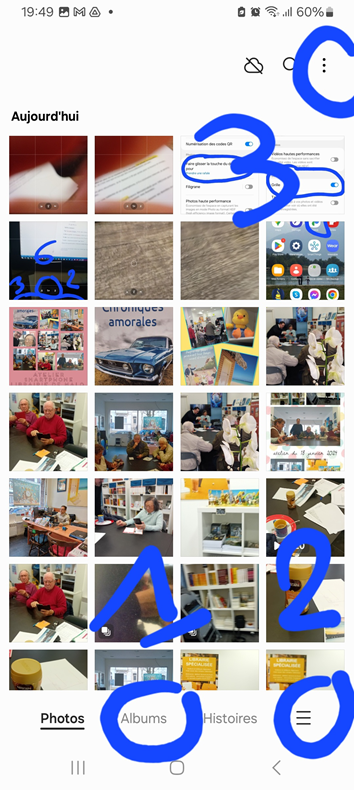
2. Les menus : Menu burger en bas à droite et en haut à droite (3 barres horizontales et les 3 petits points « … »)
- Créer album / Copier/déplacer dans l’album
Le menu Histoire (story) est possible sur certains modèles, pour créer un diaporama avec une musique dans le même style d’une story instagram ou facebook : utilisable en mode automatique ou personnalisé.
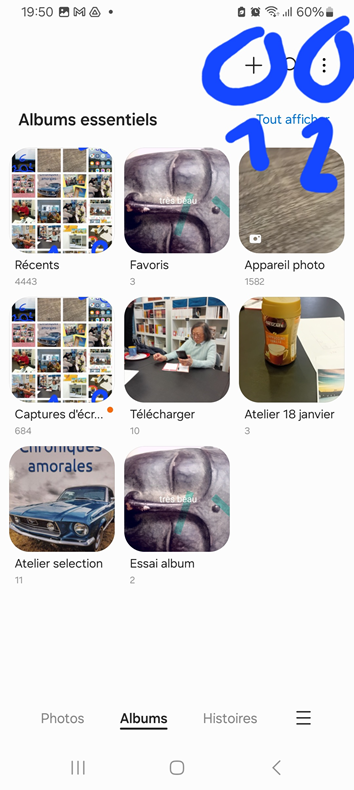
Une fois l’album crée, sélectionner dans la galerie les photos par appui PROLONGE sur la/les photo(s) (une petite coche s’affiche), puis copier ou déplacer dans l’album nouvellement crée (le choisir)
Copier réalise une copie et garde l’original dans la liste des photos, contrairement au déplacement.
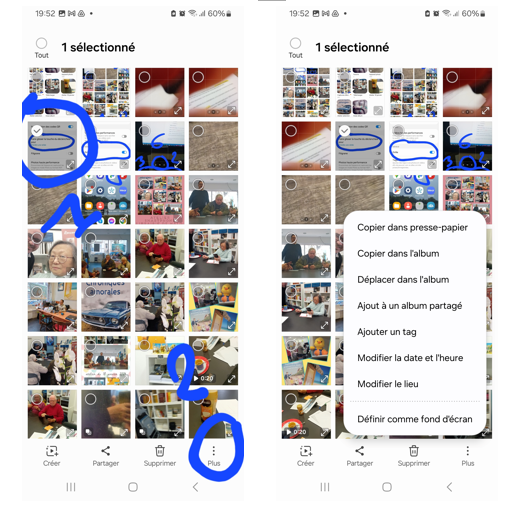
Vider les photos de la galerie.
Même technique, un appui PROLONGE pour choisir la photo à supprimer, puis sur le menu du bas, « la petite corbeille ».
Sauvegarder les photos de la séance avec google photo.
Très utile pour ne pas perdre ses photos.
Il suffit d’être sur du WIFI et de lancer GOOGLE PHOTO, la sauvegarde se réalise sur l’espace gratuit de 15Go du Cloud GOOGLE (nuage GOOGLE).
Le cloud est sécurisé et reste la meilleure garantie en cas d’accident sur le téléphone.
Transfert de photo à vos amis
Vous avez surement entendu parler d’application pour transférer les photos en WIFI comme WhatsApp ou Messenger. Nous le ferons plutôt simplement avec les applications déjà en place souvent :
-simple partage par mms (un SMS avec une photo ou pièce jointe).
-simple partage par email
Comme suit sélectionner ou ouvrir la photo dans la galerie, puis bouton « Partager » voir ci-dessous.
Application « Messages » (ou autre dépend de l’appareil) pour MMS, choisir l’application de Mesagerie Email (moi c’est « GMAIL ») et pour avoir la liste complète des partages possibles, aller tout à droite puis « … »
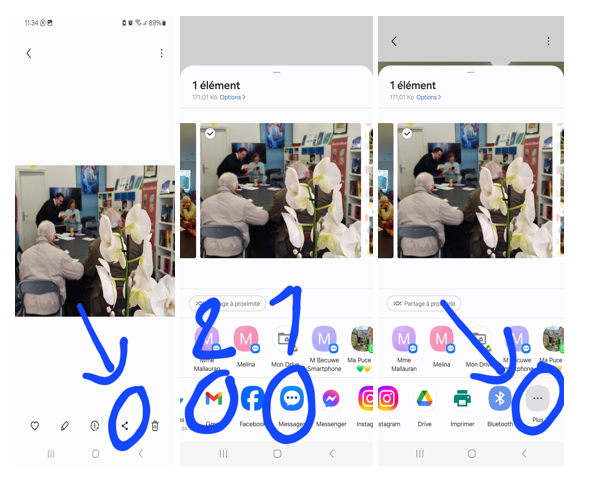
Collage Photo :
-Nous allons utiliser l’application gratuite simple de montage PicCollage (ou InCollage du même style)
Pour l’installer :
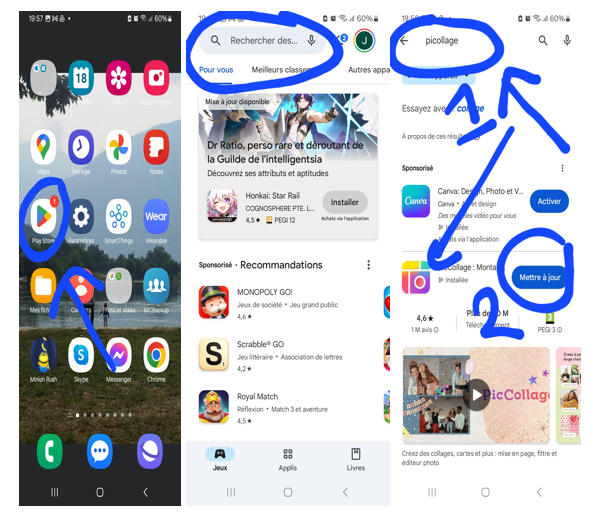
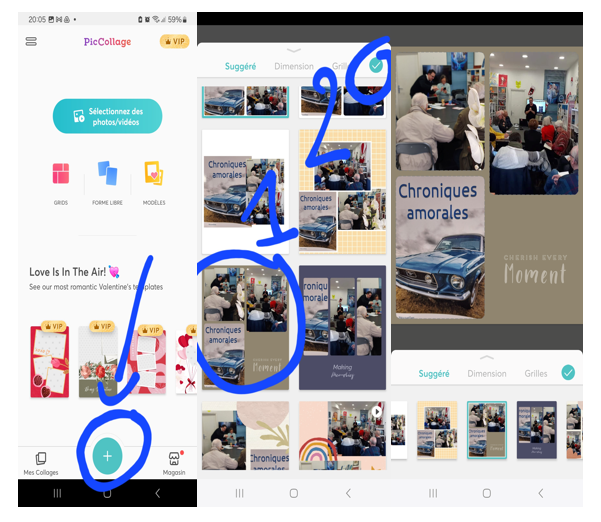
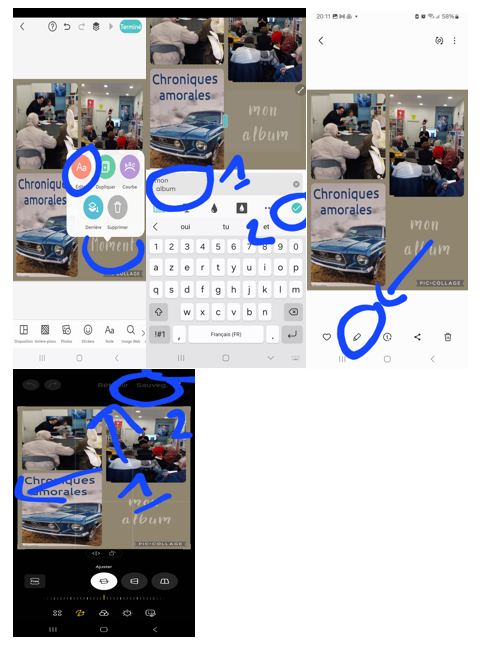
Faire un tirage / album physique :
Quel intérêt d’imprimer un album à l’heure du digital ?
Tout est tellement pratique aujourd’hui ! Regarder ses photos sur son smartphone, les partager sur les réseaux sociaux rapidement et avec le plus grand nombre… Nous avons de la chance de vivre avec ces technologies. Mais regardons-nous faire de plus près… On ne profite d’une photo qu’un très court instant. Aussi belle soit-elle, ne vaut-elle pas plus que 3 secondes d’attention ?
On prend et on stocke tellement, mais tellement de photos aujourd’hui qu’on ne revient presque jamais sur les photos passées. Pourquoi ? Parce-qu’il y en a trop. Nous avons la flemme d’aller fouiller dans nos anciens dossiers car nous n’avons jamais pris le temps d’en extraire les meilleures. Un album oblige à faire des choix. Et un album se partage tellement mieux en réunion familiale en fin de repas ou au bord de la cheminée.
Il y a aussi le côté anxiogène de la perte de mémoire. Et si mon ordinateur est infecté par un virus informatique ? Si je me fais cambrioler et qu’on vole aussi mon disque dur de sauvegarde ? Un album papier, c’est aussi une solution de sauvegarde supplémentaire de votre histoire.
Le tirage :
Conseil : avoir créé un album dans sa gallérie au préalable.
C’est ce qui permettra de les retrouver ou d’échanger avec un professionnel.
-Un tirage
Tirage en ligne :
-Par Google Photos :
Ouvrir l’application « Google Photo »
-tirage livré à domicile / paiement par carte de crédit :
Appuyer sur la photo de façon prolongée, puis pannier pour « commander »
Livre photo / tirage photo ou impression sur toile
en savoir plus sur tirage Google Photos
-sur une borne ou dans un magasin, solution que nous allons privilégier pour des raisons d’aide et conseils :
Il est préférable d’aller chez « bureau vallee » à Coudekerque (en face de Cora) ou vous pouvez être aidé pour les faire. Personne de conseil en magasin.
Ou en magasin chez studio Cardon (centre-ville de Dunkerque en face de l’hôtel de ville) par exemple / soit dans le magasin ou en ligne. Toujours la même idée de conseil et d’autonomie.
A vous de choisir un tirage classique ou autre (livre photo, agrandissement, Calendrier,…)
Vous apportez votre téléphone (avec votre sélection de photos sous forme d’album) ou une cle usb pour les sortir. Si vous la maitriser, la clé usb, avec un / des dossiers et toujours plus sure. Vos photos sont bien triées. Alors qu’avec un album, cela dépendra du logiciel de la borne.
Pour l’impression, vous pouvez éventuellement utiliser votre smartphone pour imprimer
Par Wifi. Mais le plus simple est de le faire depuis un ordinateur.
Impression avec un papier spécial glacé de préférence.
Les applications en ligne pour développer les photos.
Studio Cardon, auchan photo, photoWeb,,…
Choisir celui qui vous convient le mieux, ou une petite promotion sur les créations qui pourrait faire la différence sur le choix d’application …
On choisit le type de tirage, on crée et on commande.
Comment les récupérer sur un ordinateur avec le cable :
Je préfère la méthode sans câble, mais la technique est :
-brancher votre câble de charge/transfert.
-un « explorateur de fichiers » (petit classeur jaune) peut s’ouvrir automatiquement après insetion du cable, choisir de préférence « parcourir les Dossiers ».
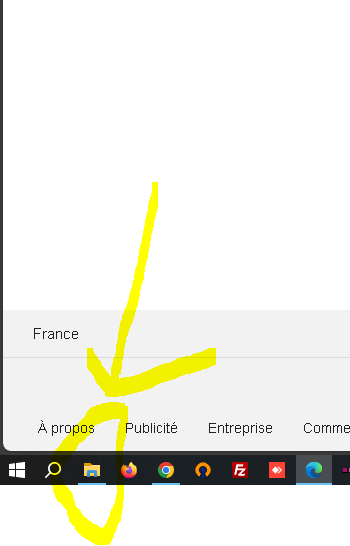
Puis avec l’explorateur de fichier, choisir le dossier avec le nom « DCIM « « CAMERA ».
Attention les photos Whatsapp sont dans un sous dossier a part, généralement nommé « Whatsapp ».